توصيل/التحكم في أجهزة الكمبيوتر عبر الشبكة باستخدام KontrolPack

تحكم بسهولة في أجهزة الكمبيوتر على شبكتك باستخدام KontrolPack. وصّل وأدر أجهزة الكمبيوتر التي تعمل بأنظمة تشغيل مختلفة بكل سهولة.
هل أنت أحد مستخدمي Ubuntu وتحاول معرفة كيفية إلغاء تحميل جهاز USB من نظامك ولكن لا تعرف كيف؟ إذا كان الأمر كذلك ، فهذا الدليل لك! تابع معنا بينما نتطرق إلى الطرق المختلفة التي يمكنك من خلالها إلغاء تحميل أجهزة USB في Ubuntu Linux!
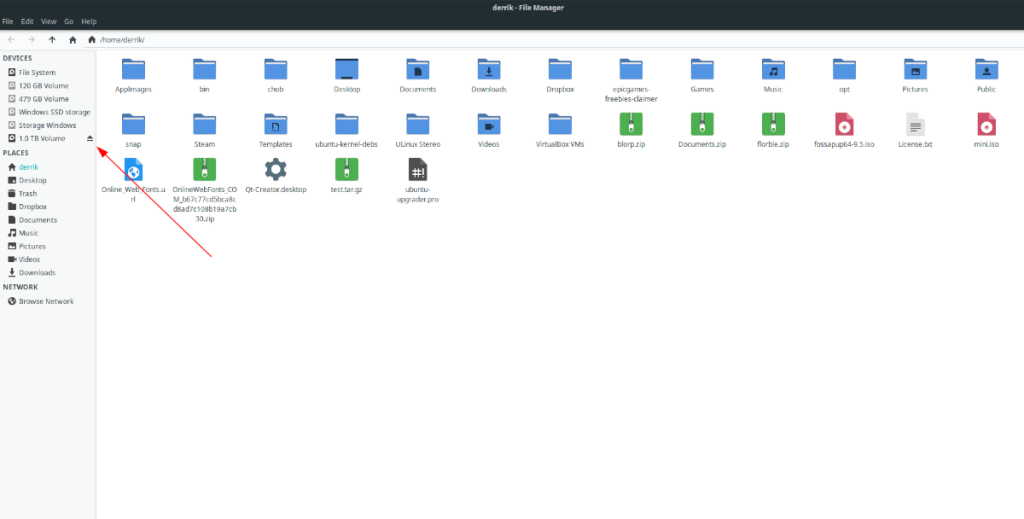
قم بإلغاء تحميل USB - مدير ملفات Ubuntu
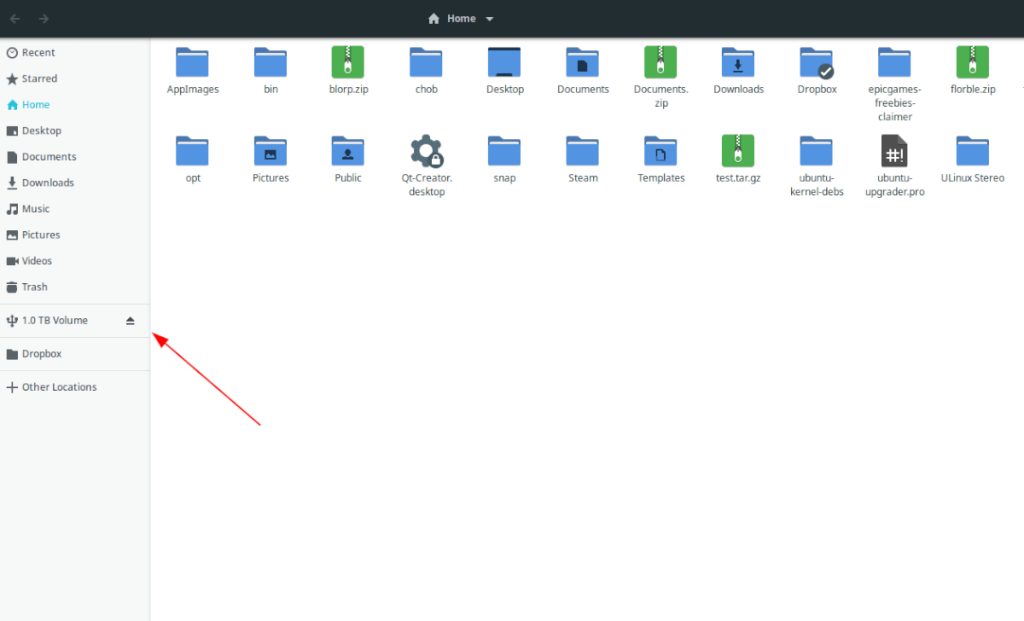
إذا كنت تستخدم الإصدار الافتراضي من Ubuntu ، فإن مدير الملفات الخاص بك هو ملفات Gnome. لإلغاء تحميل USB من ملفات Gnome (AKA مدير ملفات Ubuntu) ، قم بما يلي.
أولاً ، افتح Ubuntu File Manager على سطح مكتب Ubuntu. يمكنك القيام بذلك عن طريق الضغط على Win والبحث عن "الملفات" وفتح التطبيق. بمجرد فتح التطبيق ، انظر إلى الشريط الجانبي على اليسار.
يعرض الشريط الجانبي الموجود على اليسار مجلدات مختلفة ، ولكنه سيعرض أيضًا أي جهاز مثبت. إذا تم تركيب جهاز USB الخاص بك ، فسترى الملصق الخاص به بجوار شعار USB ورمز إلغاء التحميل.
انقر على أيقونة "Unmount". عند تحديد هذا الرمز ، سيقوم مدير ملفات Ubuntu تلقائيًا بإلغاء تحميل جهاز USB الخاص بك. لا يلزم عمل شاق!
لإعادة تركيبه ، افصل جهازك وأعد توصيله!
قم بإلغاء تحميل USB - مدير ملفات Kubuntu
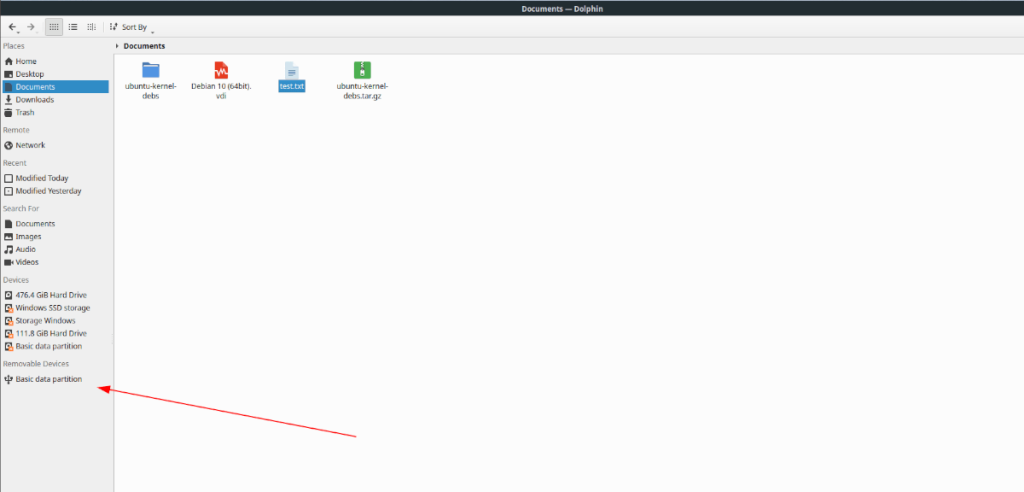
مدير الملفات الافتراضي في Kubuntu (الذي يستخدم سطح مكتب KDE Plasma 5) هو Dolphin. إذا كنت ترغب في تحميل USB الخاص بك على Kubuntu ، فإن أفضل طريقة للذهاب هي القيام بذلك مباشرة مع Dolphin.
للبدء ، افتح قائمة تطبيق Plasma. للقيام بذلك ، اضغط على مفتاح Win على لوحة المفاتيح. بمجرد فتح القائمة ، ابحث عن "Dolphin" وافتح التطبيق الذي يظهر مع أيقونة مدير الملفات.
عندما يكون Dolphin مفتوحًا ، انظر إلى الشريط الجانبي الأيسر. في هذا الشريط الجانبي ، هناك العديد من الأشياء ، بما في ذلك "الأماكن" و "البعيد" وما إلى ذلك. ابحث في القائمة الطويلة للأشياء الخاصة بمنطقة "الأجهزة القابلة للإزالة".
سيتم إدراج جهاز USB الخاص بك ضمن قائمة "الأجهزة القابلة للإزالة" في Dolphin. إذا كنت ترغب في إلغاء تحميل هذا الجهاز ، فانقر بزر الماوس الأيمن فوقه باستخدام الماوس داخل Dolphin. ثم حدد خيار "إزالة بأمان".
بالنقر على خيار "Safely Remove" ، سيقوم Dolphin file manager بإلغاء تحميل جهاز USB الخاص بك. لإعادة تركيبه ، افصله وأعد توصيله.
قم بإلغاء تحميل USB - مدير ملفات Xubuntu
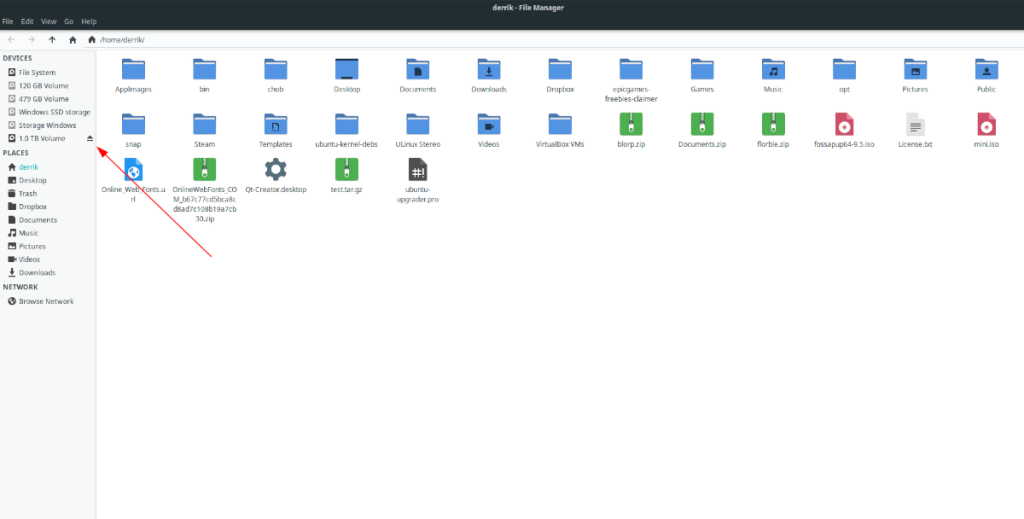
هل أنت من مستخدمي Xubuntu؟ إذا كان الأمر كذلك ، فإن مدير ملفات Thunar هو ما تستخدمه يومًا بعد يوم لإدارة ملفاتك والوصول إلى أجهزة USB. إذا كنت ترغب في إلغاء تحميل جهاز USB باستخدام مدير الملفات هذا ، فقم بما يلي.
أولاً ، اضغط على Alt + F2 على لوحة المفاتيح لفتح قائمة التشغيل السريع XFCE . بمجرد دخولك إلى القائمة ، اكتب "Thunar" واضغط على مفتاح Enter لفتح مدير الملفات.
عندما يكون مدير ملفات Thunar مفتوحًا ، انظر إلى الشريط الجانبي الأيسر. في هذا الشريط الجانبي ، سترى "الأجهزة" في الأعلى. تسرد هذه المنطقة جميع أجهزة التخزين المتصلة ، بما في ذلك تلك التي تم تركيبها عبر USB.
داخل منطقة "الأجهزة" ، حدد موقع جهاز USB الخاص بك وانقر على أيقونة إلغاء التحميل لإلغاء تحميله من النظام. إذا كنت ترغب في إعادة تحميل جهاز USB الخاص بك في Thunar ، فافصله وأعد توصيله.
Unmount USB - مدير ملفات Ubuntu Mate
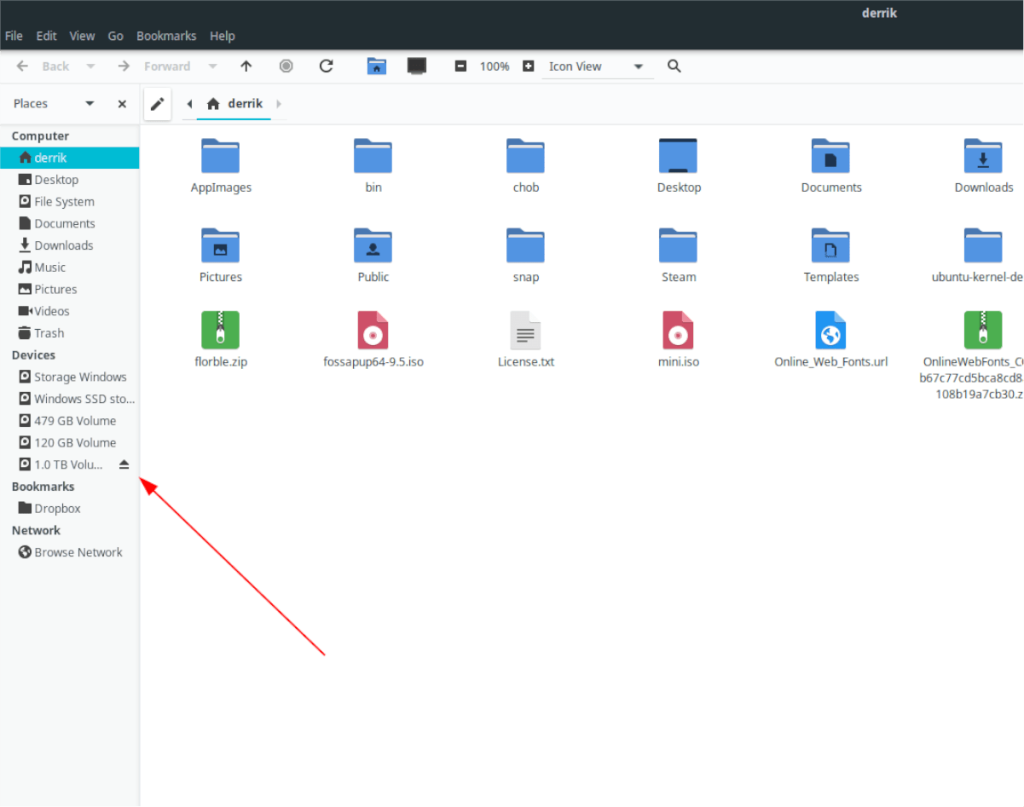
في Ubuntu Mate ، ستستخدم مدير ملفات Caja لإدارة ملفاتك والوصول إلى أجهزة USB. إذا كنت ترغب في استخدام Caja لإلغاء تحميل جهاز USB ، فقم بما يلي.
أولاً ، افتح مدير ملفات Caja في Mate بالضغط على Alt + F2 وكتابة "caja" في مشغل التطبيق. بمجرد فتح مدير ملفات Caja ، انظر إلى الشريط الجانبي الأيسر.
داخل الشريط الجانبي الأيسر ، هناك الكثير من الخيارات للاختيار من بينها. حدد موقع قسم "الأجهزة" في Caja. في هذه المنطقة ، سيتم إدراج جهاز USB الخاص بك. ابحث عنه ، وانقر على أيقونة إلغاء التحميل بجوار الجهاز لإلغاء تحميله.
هل تريد إعادة تحميل جهاز USB الخاص بك في Caja؟ افصل جهاز USB وأعد توصيله.
قم بإلغاء تحميل USB - طرف التوصيل
محطة Linux هي طريقة رائعة ومضمونة لإلغاء تثبيت أجهزة USB. لبدء العملية ، افتح نافذة طرفية على سطح مكتب Ubuntu. يمكنك فتح نافذة طرفية بالضغط على Ctrl + Alt + T على لوحة المفاتيح أو البحث عنها في قائمة التطبيق.
بمجرد فتح نافذة Terminal ، اكتب lsblk في الجهاز واضغط على Enter. و lsblk وقيادة بطباعة قائمة بجميع أجهزة التخزين المرفقة في رسم تخطيطي شجرة تشبه.
lsblk
باستخدام إخراج lsblk ، ابحث عن محرك أقراص USB المحمول والتسمية التي أعطاها النظام. في هذا المثال ، جهاز USB الخاص بنا هو /dev/sde1.
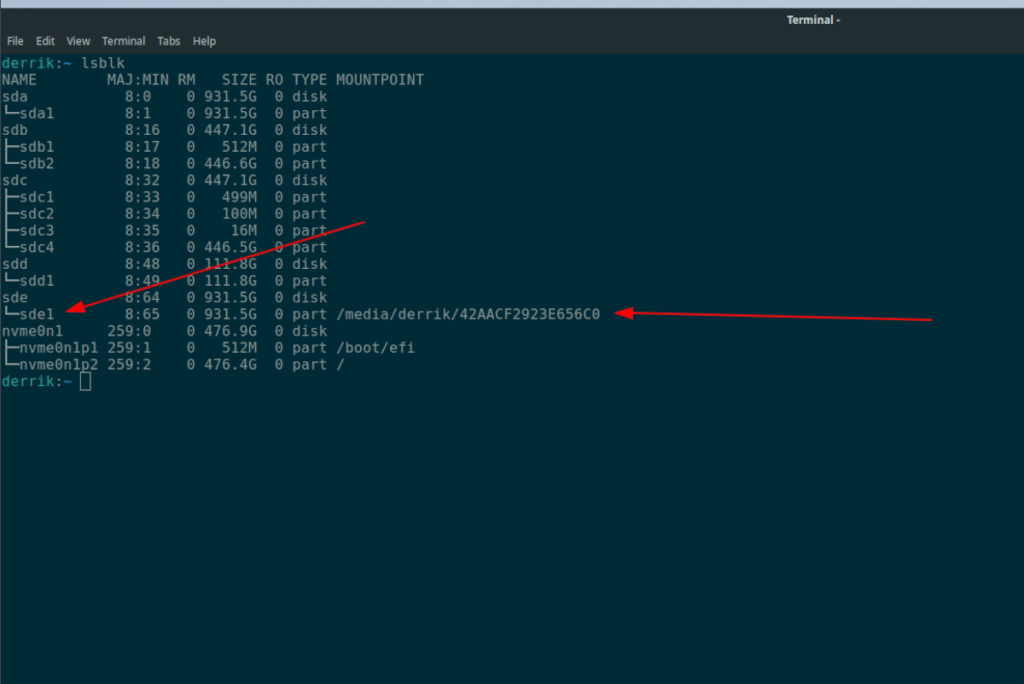
عندما تحدد ملصق جهاز USB المثبت ، استخدم الأمر umount لإلغاء تحميله. ومع ذلك ، يرجى التأكد من إغلاق جميع النوافذ والبرامج التي تصل إلى جهاز USB هذا مسبقًا ، وإلا فلن يعمل إلغاء التثبيت.
ملاحظة: استبدل / dev / sdXY بالتسمية الفعلية لجهاز USB الخاص بك. على سبيل المثال ، إذا كان محرك أقراص USB المحمول مثبتًا على هذا النحو /dev/sde1، فهذا هو الملصق الذي تستخدمه في الأمر أدناه.
sudo umount / dev / sdXY
عند إدخال الأمر أعلاه ، يجب أن يتم فك جهاز USB الخاص بك على الفور من النظام. لإعادة تثبيته ، افصله وأعد توصيله مرة أخرى ، ويجب على مدير الملفات تثبيته تلقائيًا.
تحكم بسهولة في أجهزة الكمبيوتر على شبكتك باستخدام KontrolPack. وصّل وأدر أجهزة الكمبيوتر التي تعمل بأنظمة تشغيل مختلفة بكل سهولة.
هل ترغب في تنفيذ بعض المهام المتكررة تلقائيًا؟ بدلًا من الضغط على زر يدويًا عدة مرات، أليس من الأفضل لو كان هناك تطبيق؟
iDownloade أداة متعددة المنصات تتيح للمستخدم تنزيل محتوى خالٍ من إدارة الحقوق الرقمية (DRM) من خدمة iPlayer التابعة لهيئة الإذاعة البريطانية (BBC). ويمكنها تنزيل كلا الفيديوين بصيغة .mov.
لقد قمنا بتغطية ميزات Outlook 2010 بمزيد من التفاصيل، ولكن نظرًا لأنه لن يتم إصداره قبل يونيو 2010، فقد حان الوقت لإلقاء نظرة على Thunderbird 3. هناك
يحتاج الجميع إلى استراحة بين الحين والآخر، فإذا كنت تبحث عن لعبة شيقة، جرّب Flight Gear. إنها لعبة مجانية مفتوحة المصدر ومتعددة المنصات.
MP3 Diags هي الأداة الأمثل لإصلاح مشاكل ملفاتك الصوتية. يمكنها وسم ملفات MP3 بشكل صحيح، وإضافة أغلفة الألبومات المفقودة، وإصلاح خلل VBR.
تمامًا مثل جوجل ويف، أحدثت خدمة جوجل فويس ضجة كبيرة حول العالم. تهدف جوجل إلى تغيير طريقة تواصلنا، وبما أنها أصبحت
هناك العديد من الأدوات التي تتيح لمستخدمي فليكر تنزيل صورهم بجودة عالية، ولكن هل هناك طريقة لتنزيل مفضلات فليكر؟ لقد وصلنا مؤخرًا
ما هو أخذ العينات؟ وفقًا لويكيبيديا، "هو عملية أخذ جزء، أو عينة، من تسجيل صوتي واحد وإعادة استخدامه كأداة أو
مواقع جوجل هي خدمة من جوجل تتيح للمستخدم استضافة موقع ويب على خادم جوجل. ولكن هناك مشكلة واحدة، وهي عدم وجود خيار مدمج للنسخ الاحتياطي.



![قم بتنزيل FlightGear Flight Simulator مجانًا [استمتع] قم بتنزيل FlightGear Flight Simulator مجانًا [استمتع]](https://tips.webtech360.com/resources8/r252/image-7634-0829093738400.jpg)




